标签:刷机 height 地址 直连 文件 传输 网卡 factory com
在openwrt官网上找到最新版的下载地址:
https://openwrt.org/releases/19.07/start
注: 本文中使用的openwrt 系统为最新的稳定版系统,自带web管理界面的,如果使用不稳定版本应该是没有web管理界面的,需要自己后安装,过程不适合本文内容。
找到不同设备的下载地址:
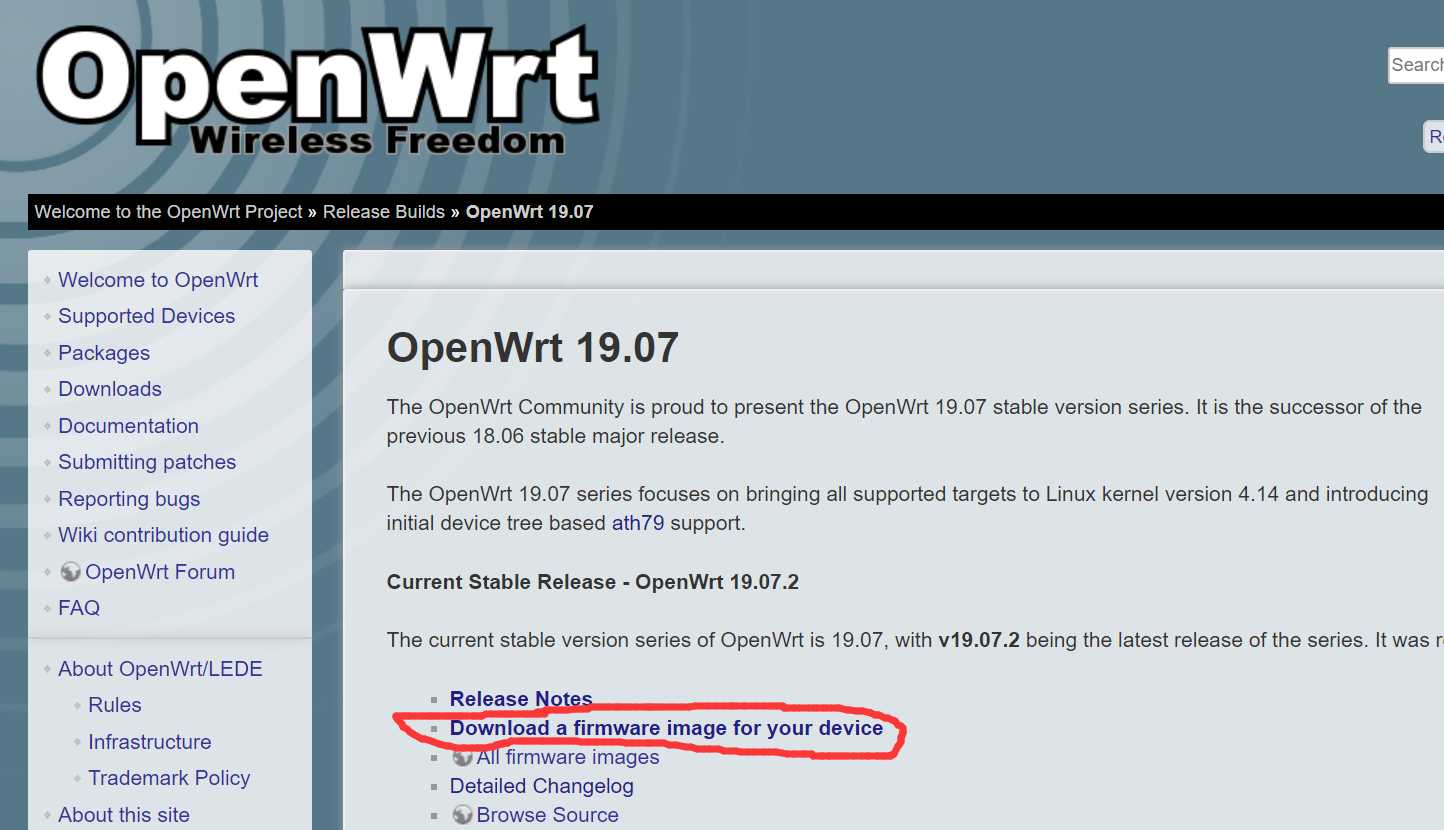
点开页面:
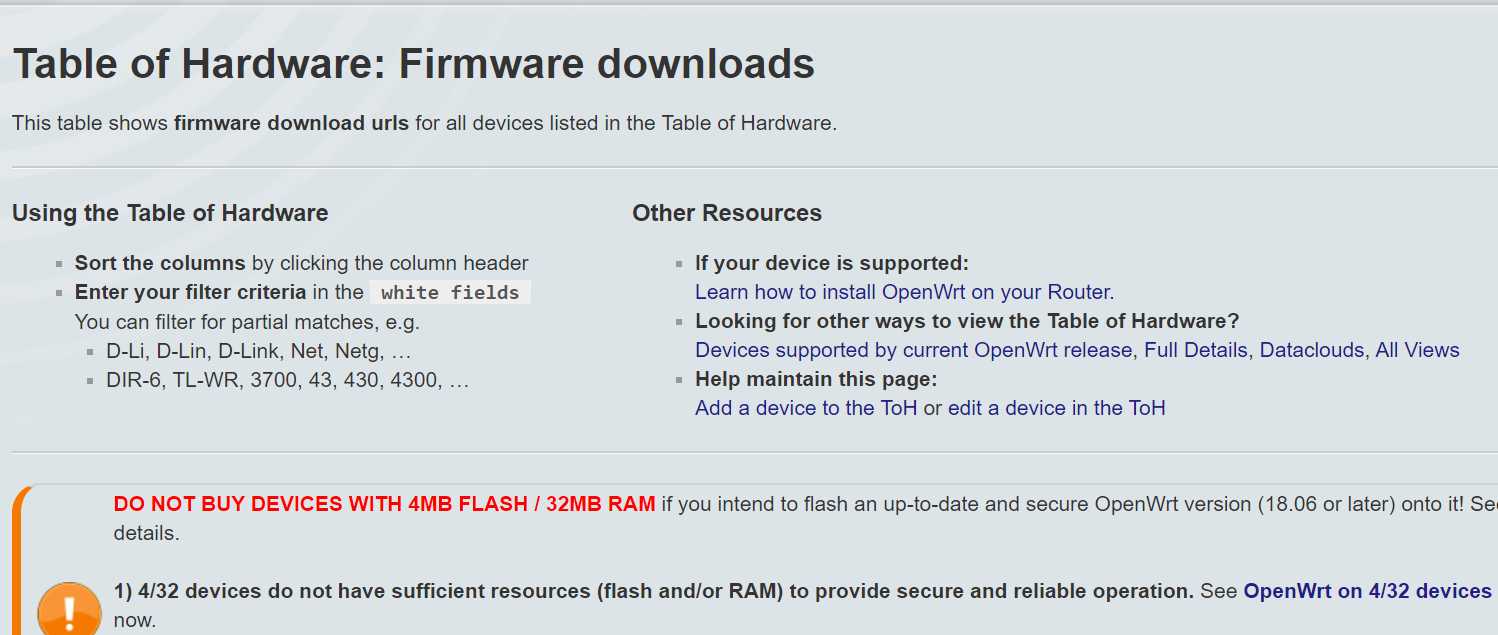
下来找到树莓派的下载地址:
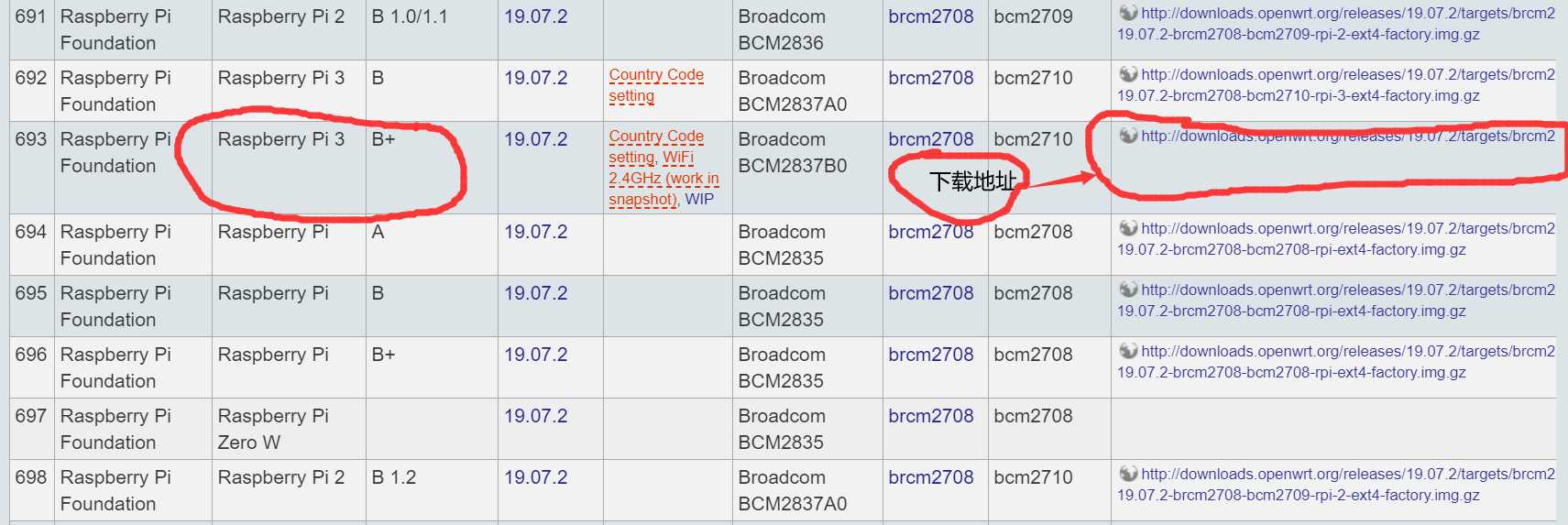
点击下载链接,进入下载页面,不过这里有个事情要说明:

这里提示有部分功能不可用,country code , wifi 2.4GHz 这两个功能不可用。country code这个不是很在意, wifi2.4GHz没有但是可以用5.0GHz,传输速度快,但是信号强度下降,不过也是不太影响使用的,无非就是做好路由器后离终端近些就是。
具体的下载页面:
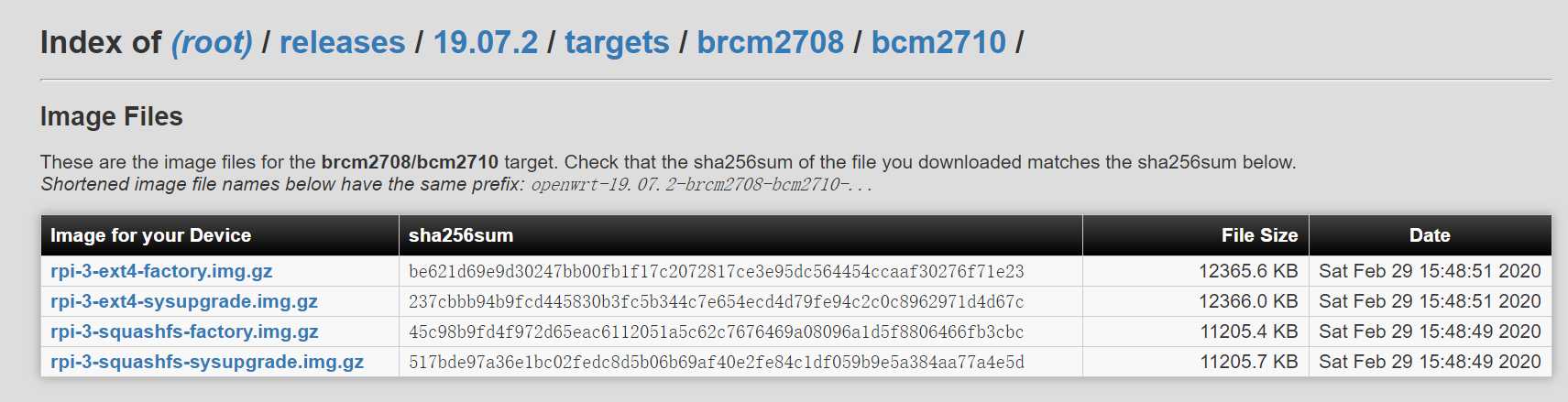
网上看到有的帖子说 ext4的版本安装的比较好用,这里就选择ext4的版本,但是 factory 和 sysupgrade 有啥区别还是不太确定。
对于factory 和 sysupgrade 版本有啥区别不太清楚,但是本人分别使用了这两个版本进行安装,都很好用,甚至sysupgrade更好用些,因为第一次刷factory的时候居然失败了,刷第二遍成功, 而sysupgrade版本一次刷机成功点亮,不过这里给出网上的一些答案:
https://zvv.me/amp/1411.html给出了些观点:
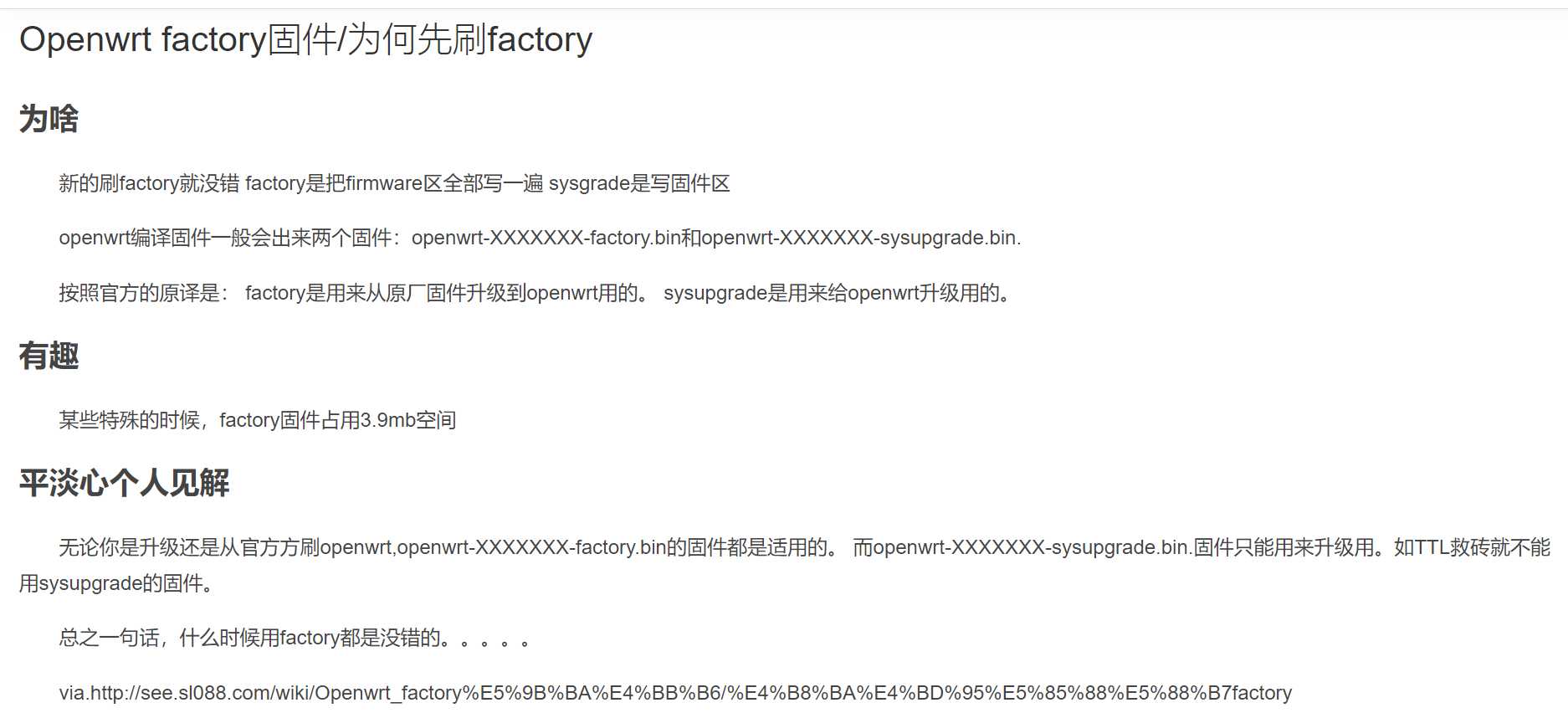
但是树莓派3b+刷机过程中二者没啥区别,一样的过程,当然既然有人说factory比较好用最后还是保留factory版本的刷机。
下载并解压系统文件:

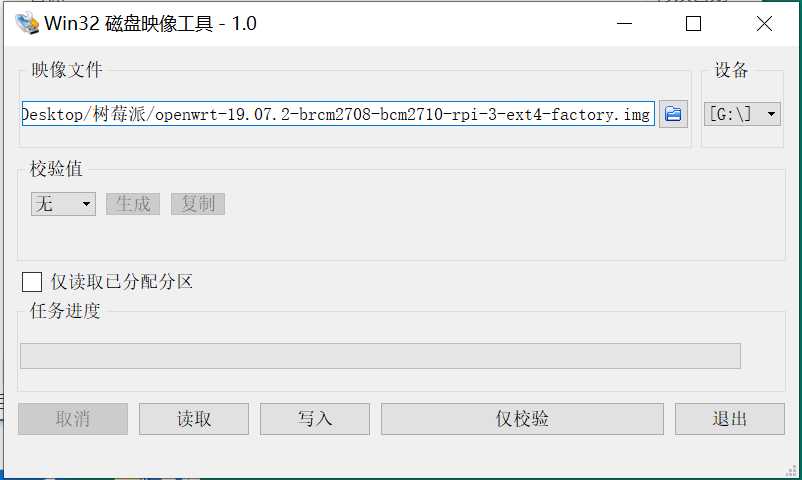
刷机结束,却下tf卡,插入树莓派3b+, 给电启动。
========================================================
关键点来了, 怎么用电脑连接此时的树莓派是个要人头痛的问题,当然你也可以使用屏幕和鼠标键盘,但是如果要使用web管理界面进行管理的话也就只有进行电脑连接了。这里是怎么弄的呢,首先把电脑的无线网关了,把有线网卡的网线拔了,然后把树莓派和电脑的有线网卡用网线进行直连。
由于树莓派系统启动后默认的ip地址为192.168.1.1, 那么我们电脑端的IP就需要设置这个网段下面的,这里给出我的设置:
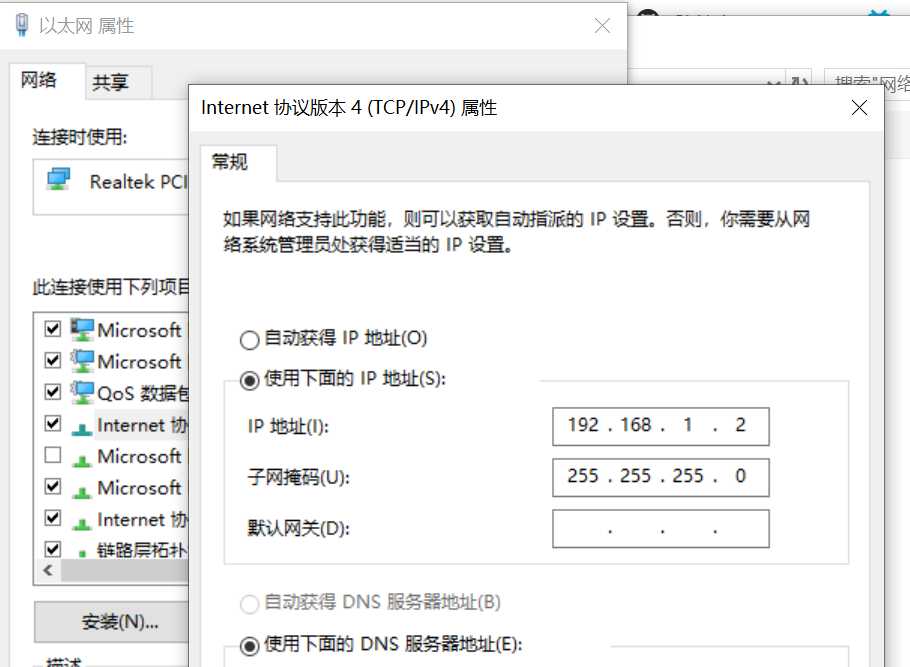
设置完成后,在浏览器上输入ip : 192.168.1.1
标签:刷机 height 地址 直连 文件 传输 网卡 factory com
原文地址:https://www.cnblogs.com/devilmaycry812839668/p/12819331.html